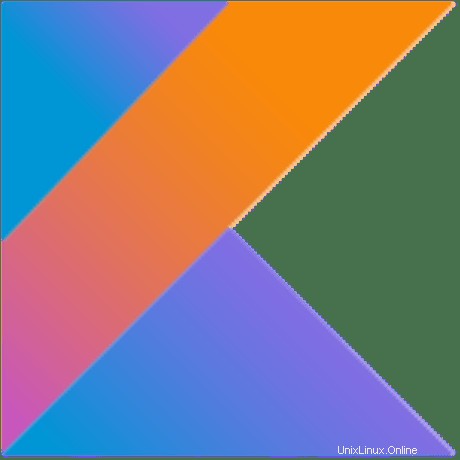
En este artículo habremos explicado los pasos necesarios para instalar y configurar Install Kotlin en Ubuntu 20.04 LTS. Antes de continuar con este tutorial, asegúrese de haber iniciado sesión como usuario con sudo privilegios Todos los comandos de este tutorial deben ejecutarse como un usuario no root.
Kotlin es una palabra de programación de propósito general desarrollada por JetBrains, conocidos como codificadores de muchos software populares de entorno de desarrollo integrado (IDE). Los aspectos más destacados de Kotlin son su total interoperabilidad con Java, sintaxis tipificada estáticamente, un fuerte enfoque en las comprobaciones de nulabilidad para evitar NullPointerExceptions, junto con menos verbosidad de código que Java. Yahoo y Google declararon recientemente que Kotlin ahora suele ser el lenguaje preferido para desarrollar software de Android y se agregó soporte completo para hacer esto al IDE de Android Studio.
Instala Kotlin en Ubuntu 20.04
Paso 1. Primero, antes de comenzar a instalar cualquier paquete en su servidor Ubuntu, siempre recomendamos asegurarse de que todos los paquetes del sistema estén actualizados.
sudo apt update sudo apt upgrade
Paso 2. Instale Kotlin en el sistema Ubuntu.
- Instalación del lenguaje de programación Kotlin usando Snap en Ubuntu:
sudo snap install kotlin --classic
- Instalación de Kotlin mediante el administrador del kit de desarrollo de software (SDK):
Ejecute el siguiente comando para instalar SDK:
curl -s "https://get.sdkman.io" | bash
Necesitará obtener el entorno de shell para activar:
source ~/.sdkman/bin/sdkman-init.sh
Luego, ejecute los siguientes comandos para instalar Kotlin:
sdk install kotlin
Comprobando la versión de Kotlin instalada:
kotlin -version
Eso es todo lo que necesita hacer para instalar Install Kotlin en Ubuntu 20.04 LTS Focal Fossa. Espero que encuentre útil este consejo rápido. Para obtener más información sobre la instalación del lenguaje de programación Kotlin, consulte su base de conocimiento oficial. Si tiene preguntas o sugerencias, no dude en dejar un comentario a continuación.